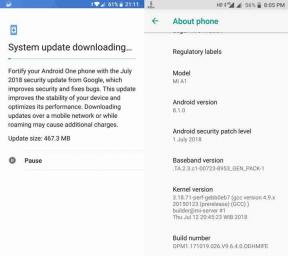كيفية إصلاح خطأ iTunes 54 على Apple iPhone XS Max؟
Miscellanea / / August 05, 2021
تعد مزامنة أجهزة iPhone مع iTunes مع نظام Windows أو Mac طريقة بسيطة سهلة الاستخدام تتطلب من المستخدمين توصيل iPhone بالكمبيوتر عبر كابل Lightning. على الرغم من أن العملية بسيطة جدًا ، إلا أنها تواجه مشكلات مثل خطأ iTunes 54 الذي سأتحدث عنه هنا في هذا المنشور. لاحظ أن iTunes يحتوي على دليل رموز الأخطاء الخاص به والذي يحدد الأخطاء التي تحدث في الخلفية. على سبيل المثال ، يظهر رمز الخطأ 54 مع رسالة التنبيه "لا يمكن مزامنة iPhone [اسم الجهاز]. حدث خطأ غير معروف (-54)"ويمكن أن يحدث هذا إذا كان هناك أي ملف محفوظ على جهاز iOS أو الكمبيوتر الذي تم تقييده أو قفله وقد يكون خللًا مؤقتًا أيضًا.
لاحظ أنه عندما ترى رسالة التنبيه هذه المعروفة أيضًا بالخطأ ، فهذا يعني أن جهاز iPhone الخاص بك لم تتم مزامنته بعد و حتى تتمكن من تجاوز الخطأ ، لن تتم مزامنة الهاتف ولن يتم نسخ أي بيانات احتياطيًا ذلك. قد تكون المشكلات الشائعة التي تؤدي إلى ظهور خطأ iTunes 54 على iPhone XS Max عبارة عن خلل مؤقت أو حدوث أخطاء عند توصيل الهاتف به الكمبيوتر أو بعد إنشاء الاتصال ، يعثر الجهاز على خطأ عند بدء مزامنة الجهاز وما إلى ذلك. كما قيل ، قد يكون هناك عدد كبير من المشكلات التي قد تؤدي إلى جعل جهاز iPhone XS Max يتصاعد مع الوضع المستمر خطأ iTunes 54 وإليك قائمة ببعض الطرق والحلول التي يمكنك استخدامها لإصلاح المشكلة مرة واحدة ولأجل الكل.

جدول المحتويات
-
1 كيفية إصلاح خطأ iTunes 54 على Apple iPhone XS Max؟
- 1.1 الطريقة الأولى: إعادة تشغيل النظام
- 1.2 الطريقة الثانية: قم بتشغيل iTunes مع الوضع الإداري
- 1.3 الطريقة رقم 3: قم بتحديث iTunes
- 1.4 الطريقة رقم 4: دمج المحتوى
- 1.5 الطريقة رقم 5: قم بتحديث برنامج iOS الثابت على جهاز iPhone XS Max
- 1.6 الطريقة رقم 6: تغيير أذونات مجلد iTunes (على جهاز Mac أو الكمبيوتر)
- 1.7 الطريقة رقم 7: المزامنة في أجزاء
- 1.8 الطريقة رقم 8: إزالة ملفات PDF
- 1.9 الطريقة رقم 9: تعطيل برنامج الحماية من الفيروسات
- 1.10 الطريقة رقم 10: تحقق من تحديثات Windows والتصحيحات إذا كانت متوفرة
- 1.11 الطريقة رقم 11: استخدم بديلًا تابعًا لجهة خارجية
كيفية إصلاح خطأ iTunes 54 على Apple iPhone XS Max؟
الطريقة الأولى: إعادة تشغيل النظام
هذا هو أول شيء يجب عليك فعله في حالة ظهور خطأ iTunes 54 على iPhone XS Max. من المحتمل أن تكون المشكلة التي تواجهها بسبب خلل مؤقت إما في الهاتف أو الكمبيوتر أو جهاز Mac الذي تستخدمه لأن كليهما تعمل على أجزاء من البرامج المعنية ولا بأس أن يتعطل هذا البرنامج في وقت ما إما بسبب أي محفزات فردية أو متعددة أو محفزات.
هنا ، ستعمل إعادة التشغيل السريع على حل مشكلة الخلل الطفيفة لأنها تميل إلى إغلاق كل شيء فجأة دون حفظ أي عمل غير محفوظ. هذا يضع الجهاز إما iPhone أو الكمبيوتر الذي تستخدمه لإعادة تشغيل كل شيء من البداية حيث تتوفر جميع الموارد للاستخدام الآن. غالبًا ما كانت هذه إحدى أكثر الطرق تنوعًا لحل أي مشكلات بما في ذلك خطأ iTunes 54 ، لذا فإن هذا ليس مفاجئًا. يمكنك محاولة إيقاف تشغيل جهاز iPhone فقط ، ولكن إذا لم ينجح ذلك ، فحاول إيقاف تشغيل جهاز الكمبيوتر أو جهاز Mac لبضع ثوان وإعادة تشغيله للتحقق مما إذا كانت هذه الطريقة تعمل بالفعل أم لا. كما هو الحال مع أي طريقة أخرى مدرجة ضمن "خطأ iTunes 54" ، لن تعمل كل طريقة من أجلك ، لذلك إذا كان الأمر كذلك ، فلا داعي للذعر وانتقل إلى الطرق التالية المدرجة هنا حتى تجد الحل.
الطريقة الثانية: قم بتشغيل iTunes مع الوضع الإداري
يحتوي جهاز الكمبيوتر الخاص بك على أوضاع متعددة تقوم بتسجيل الدخول إليها مثل الوضع العادي وكذلك الوضع الإداري حيث يحصل الأخير على الدور الإداري. بناءً على الدور الذي قمت بتسجيل الدخول به ، قد يكون الوصول إلى الخدمات والبرامج والملفات محدودًا مما قد يؤدي إلى حدوث مشكلات مع iTunes على جهاز iPhone XS Max.
- لتسجيل الدخول على جهاز الكمبيوتر الخاص بك بتنسيق مدير للوصول إلى أكثر مما لن يحصل عليه المستخدم العادي ، أعد تشغيل الهاتف.
- سجّل الدخول كمسؤول.
- بعد ذلك ، تحقق من ملف اي تيونز على سطح المكتب وانقر عليه بزر الماوس الأيمن وحدد "الخصائص"من القائمة المنسدلة.
- الشروع في 'التوافق"واضغط على الخيار الذي يقول 'تشغيل كمسؤول'.
هذه الطريقة كافية للسماح لك بالتصرف كمسؤول وهذا يجب أن يسمح بمزامنة iPhone XS Max مع الكمبيوتر أو Mac بسلاسة. إذا لم يفلح ذلك أو لم يعمل بشكل صحيح ، فأنت بحاجة إلى المتابعة إلى برنامج iTunes على جهاز الكمبيوتر الخاص بك والنقر على "المتجر" واتباع الإرشادات المذكورة لبدء المزامنة.
الطريقة رقم 3: قم بتحديث iTunes
بقدر ما هو سهل ، فأنت بحاجة إلى الحفاظ على تطبيق iTunes على جهاز الكمبيوتر أو جهاز Mac محدثًا إلى أحدث إصدار منه قد يتعرض للمطرقة مع العديد من الأخطاء والمشكلات بمرور الوقت. يمنحه تحديث البرنامج ميزات جديدة وتغييرات في واجهة المستخدم وتعزيز الأداء والمزيد ، كما يعرض أي مشكلات وأخطاء قد أبلغ عنها المطورون والمستخدمون بمرور الوقت.
الطريقة رقم 4: دمج المحتوى
من الممكن أن يتم تخزين المحتوى الخاص بك الذي يتضمن الصوت والفيديو والصور في مواقع مختلفة مما يتسبب في قيام عملية المزامنة بالإبلاغ عن خطأ. وبالتالي ، فإن دمج المحتوى في مكان واحد يمكن أن يساعد في مكافحة هذه المشكلات أيضًا. للقيام بذلك ، افتح ملف اي تيونز app على جهاز الكمبيوتر الخاص بك وتابع إلى ملف >> مكتبة >> تنظيم مكتبة >> دمج الملفات ويجب فرز المشكلة الآن.
الطريقة رقم 5: قم بتحديث برنامج iOS الثابت على جهاز iPhone XS Max
الشيء هو أن جهاز iPhone XS Max يحصل على تحديثات iOS متكررة تسمح له بتصحيح أي مشاكل وأخطاء سابقة وما إلى ذلك. هذا يجعل من الضروري التحديث إلى أحدث إصدار متاح من iOS بحيث يتم التخلص من أي من المشكلات بما في ذلك خطأ iTunes 54 مع التحديث الجديد. نظرًا لأن iOS يميل إلى دفع التحديثات كل شهر تقريبًا أو نحو ذلك ، فلا داعي للانتظار لفترة طويلة للحصول على أحدث إصدار. إليك كيفية التحديث إلى أحدث نظام تشغيل.
- أولاً ، تحتاج إلى التوجيه إلى الشاشة الرئيسية.
- انقر فوق وقم بتشغيل ملف إعدادات تطبيق.
- انتقل إلى جنرال لواء المقطع وضرب 'تحديثات البرنامج'.
- سيبحث النظام تلقائيًا عن أي تحديثات ، إن وجدت.
- بمجرد حصولك على تحديث ، يمكنك تنزيله وتثبيته.
- أعد تشغيل جهاز iPhone XS Max وتحقق مما إذا كان يُجري أي تغييرات أم لا وآمل أن يحدث ذلك.
الطريقة رقم 6: تغيير أذونات مجلد iTunes (على جهاز Mac أو الكمبيوتر)
إذا كنت تستخدم Windows (قد يكون خيارًا مشابهًا يمكن الوصول إليه مع Mac أيضًا) ، تحقق من أذونات مجلد تطبيق iTunes إذا كنت تتلقى خطأ iTunes 54 باستمرار. تسمى أذونات ، إذا كان التطبيق أو البرنامج المذكور لديه أذونات للقراءة فقط ، فلن يكون كذلك قادر على مزامنة وكتابة بيانات جديدة مع السماح بقراءة البيانات الموجودة مثل وقت اتصال iPhone اي تيونز. يمكن أن يساعد إذن Changer في السماح بالنسخ والحذف واللصق والنقل وإعادة التسمية والوظائف الأخرى ، وبالتالي ، يجب عليك اتباع الطريقة المحددة للقيام بذلك.
- على جهاز الكمبيوتر الشخصي الذي يعمل بنظام Windows ، انتقل إلى مستكشف Windows >> موسيقى.
- بعد ذلك ، تحقق من أيقونة iTunes أو إذا كانت موجودة على سطح المكتب ، فانقر بزر الماوس الأيمن عليها.
- ستظهر قائمة منسدلة على الشاشة ، لذا حدد "الخصائصوالتي كما قيل تحتوي على جميع المعلومات التي تحتاجها حول الحجم وتاريخ الإنشاء وغير ذلك.
- إذا نظرت إلى نهاية مربع الحوار ، ستجد أذونات و 'يقرأ فقط' سيتم التحقق مما لن يسمح لأي شخص بإجراء تغييرات في المجلد أو البرنامج أو الملفات المعنية.
- قم بإلغاء التحديد أو إلغاء التحديد "قراءة فقط" أnd قم بتطبيق التغييرات ونأمل أن تكون قادرًا على مزامنة البيانات من iPhone إلى الكمبيوتر.
الطريقة رقم 7: المزامنة في أجزاء
يمكن مزامنة المحتوى بالكامل بسهولة مع الكمبيوتر الشخصي أو جهاز Mac عبر iTunes ، لكن الأمر ليس كذلك ، حيث يمكن أن تحدث المشكلات و خطأ iTunes 54 ليس استثناء. جرب المزامنة في أجزاء صغيرة وليس كل شيء مرة واحدة. يمكنك البدء بمزامنة جهات الاتصال أولاً ثم الانتقال نحو الصور ومقاطع الفيديو والملفات الصوتية عن طريق توزيعها على أجزاء بحيث يمر كل شيء بدون متاعب.
الطريقة رقم 8: إزالة ملفات PDF
يمكن أن يحدث خطأ iTunes 54 إذا تم شراء شيء ما لأنه لا يمكن مزامنته مع الكمبيوتر. وبالمثل ، سيتم تخزين الملف أو المجلد أو التطبيق ، مثل Apple Books الذي تم شراؤه ، على iPhone XS Max ولكنه لن يتزامن مع iTunes على جهاز الكمبيوتر الخاص بك. وبالتالي ، تحتاج إلى إزالة هذه الملفات لبدء العملية. وبالمثل ، فإن ملفات PDF لها اتجاه مماثل يمنع المستخدمين من مزامنة البيانات مع ملف جهاز الكمبيوتر أو جهاز Mac وبالتالي ، من الضروري إزالته بحيث تتم مزامنة جميع البيانات الأخرى بصورة صحيحة. إليك إحدى الطرق التي يمكنك تجربتها.
- أولاً ، اذهب إلى كتب آبل التطبيق واضغط على شارك زر تحت أي كتب تريد الوصول إليها.
- تحميل ملف PDF و شارك مع الخاص بك البريد الإلكترونيعنوان حتى تتمكن من الوصول إليه مباشرة على جهاز الكمبيوتر الخاص بك.
أيضًا ، احذف أي ملفات PDF تسبب في المزامنة المناسبة. يمكنك التحقق من مدير الملفات للعثور على أي ملفات PDF وإرسالها بالبريد الإلكتروني إلى عنوان بريدك الإلكتروني والحذف من ملف جهاز بحيث يمكنك الوصول إلى جميع ملفات PDF بينما يتم نسخ جميع البيانات والمحتويات الأخرى احتياطيًا دون أي عقبة.
الطريقة رقم 9: تعطيل برنامج الحماية من الفيروسات
يسري هذا على كلا الطرفين حيث يمكن أن يحتوي جهاز iPhone XS Max أيضًا على برنامج أمان وينطبق الشيء نفسه على جهاز الكمبيوتر أو جهاز Mac الذي تستخدمه. هنا ، يمكنك الانتقال إلى إعدادات البرنامج المعني وتعطيله بالكامل أو السماح بتشغيل iTunes دون أي خلل. إذا لم يكن لديك أي برنامج أمان في Windows ، فيمكن إلقاء اللوم على برنامج Windows Defender حيث يمكنه منع iTunes من العمل.
الطريقة رقم 10: تحقق من تحديثات Windows والتصحيحات إذا كانت متوفرة
يمكن أن يكون نظام التشغيل Windows القديم بمثابة عقبة بين هاتفك وجهاز الكمبيوتر أثناء محاولتك مزامنة البيانات عبر iTunes. على الرغم من عدم حصول كل أجهزة الكمبيوتر أو الأجهزة اللوحية التي تعمل بنظام Windows على سهولة التحديثات المتكررة ، إذا كنت مشتركًا في ذلك أحدث إصدار من Windows 10 ، هناك فرصة أكبر لتلقي تحديثات أو حزم خدمة مستمرة لـ بالتأكيد. يمكنك التحقق من مركز التحديثات داخل لوحة التحكم على جهاز الكمبيوتر الخاص بك لتصحيح الأمور. من ناحية أخرى ، يتلقى Mac OS تحديثات مستمرة أيضًا ، وبالتالي ، إذا وجدت أي مشكلات في أي منها من التطبيق أو البرنامج ، يمكنك ببساطة التحقق من آخر تحديث ، إن وجد ، وتثبيته.
الطريقة رقم 11: استخدم بديلًا تابعًا لجهة خارجية
يمكن لتطبيقات مثل EaseUS MobiSaver تمكين المستخدمين من أخذ نسخة احتياطية من جميع البيانات المخزنة على جهاز iPhone XS Max. البرنامج متاح لكل من Windows و Mac OS ويمكنه تجاوز الحاجة إلى استخدام iTunes تمامًا لأنه يواجه مشاكل.
مع خبرة تزيد عن 4 سنوات تغطي أنواعًا مختلفة في كتابة المحتوى ، يعد Aadil أيضًا مسافرًا متحمسًا ومحبًا للأفلام. يمتلك Aadil موقعًا إلكترونيًا تقنيًا وهو متحمس لمسلسلات تلفزيونية مثل Brooklyn Nine-Nine و Narcos و HIMYM و Breaking Bad.